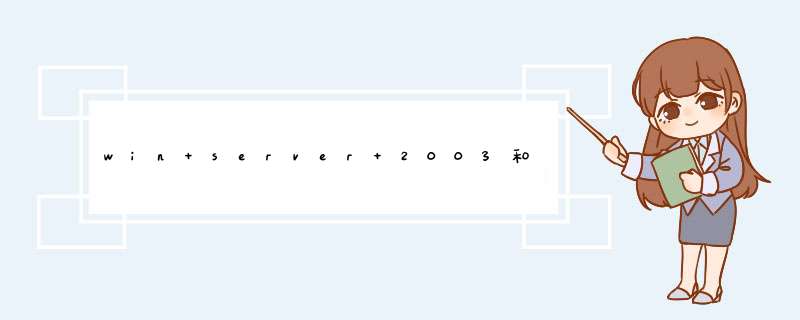
将制作好的老毛桃装机版启动u盘插入电脑usb接口(如果是台式机,建议插在主机箱的后置接口),然后开启电脑,等到屏幕上出现开机画面后按快捷键进入到老毛桃主菜单页面,接着将光标移至“【02】运行老毛桃Win8PE防蓝屏版(新电脑)”,按回车键确认
第二步
进入pe系统后,鼠标左键双击打开桌面上的老毛桃PE装机工具。打开工具主窗口后,点击映像文件路径后面的“浏览”按钮
第三步
接着找到并选中u盘启动盘中的win7系统iso镜像文件,点击“打开”即可
第四步
映像文件添加成功后,我们只需在分区列表中选择C盘作为系统盘,然后点击“确定”即可
第五步
随后会d出一个询问框,提示用户即将开始安装系统。确认还原分区和映像文件无误后,点击“确定”
第六步
完成上述 *** 作后,程序开始释放系统镜像文件,安装ghost win7系统。我们只需耐心等待 *** 作完成并自动重启电脑即可
第七步
重启电脑后,我们即可进入ghost win7系统桌面了
参考教程:http://dwz.cn/1FpDQQ
首先明确一下,装win7+win2003双系统,和真实机win7,虚拟机里装win2003,是两种不一样的做法。先说win7+win2003双系统吧,要至少分出两个单独的分区,一个装win7,一个装win2003。你现在已经有win7了,要先为win2003另分一个区(如果现在没有空闲分区的话,无损分区软件推荐EASEUSPartition
Master
5.5.1
Home
Edition,注意只有Home版是免费的),然后在新的分区里安装win2003,安装完成之后会发现启动选单只有win2003。这时候要用easyBCD(如没有.NET
Framework
2.0需先安装)或其他工具软件修复,把win7加回开机选单就行了easyBCD下载:/soft/58174.htm.NET
Framework
2.0或更高版本也行,下载地址你自己搜吧ps:这种多个windows系统的安装方法我说的只是许多方法的一种,你自己搜索一下这种教程多的是。殊途同归,关键就在于你是win7-->win2003这种从新版本到老版本的安装方式,安装老版本后会破坏开机选单中的windows7那一项。所以需要找软件去修复
再说真实机win7,虚拟机VM7里装win2003吧。先在win7下安装VM7软件,然后创建新虚拟机,一路next,会让你选各种设置,一言难尽。你可以自己搜搜这方面教程。针对你的问题,你在某一步会让你选择系统类型,要选择windows2003。然后又有一步让你选择安装方式,可以用iso镜像,用真实光驱或者暂不安装。这里可以看出,你可以用下载好的windows2003的系统盘的iso文件去安装,也可以用真实的win2003系统光盘插入光驱去安装,很灵活。你根据自己实际情况选择吧。你还会遇见一个选择网络类型(Bridge,NAT或Host-only之类的),你先随便选一个就好。这样一步步选择,next,VM7便为你模拟出了一台适合安装win2003的虚拟机,并已经为你加载好了win2003安装光盘(来自iso镜像或者真实光驱,前提是你选的不是“暂不安装”)。之后你就像在真实机上装系统一样给虚拟机装好系统。装系统过后建议先装VMware
Tools,这个在窗口下方会有提示的。之后给虚拟机里的 *** 作系统win2003安装各种软件,再根据实际网络状况选择合适的网络连接方式,就ok了。ps:上面说的有些地方很不具体,你进一步搜些更详细的有图有真相的教程吧
1.制作一个u启动u盘启动盘2.一个ghost版win7系统镜像文件,并存入制作好的u启动u盘启动盘,硬盘模式更改为ahci模式
第一步
把存有win7系统镜像文件的u启动u盘启动盘插在电脑usb接口上,然后重启电脑,在出现开机画面时用一键u盘启动快捷键的方法进入到u启动主菜单界面,选择【02】运行u启动win8pe防蓝屏(新电脑),按回车键确认选择
第二步:
进入u启动win8pe系统后,u启动pe装机工具会自动打开,点击“浏览”按钮
第三步:
在打开的窗口中,找到并选择存储在u启动u盘中的win7系统镜像文件,再点击“打开”按钮
第四步:
选择好win7系统镜像文件,单击选择C盘为系统安装盘,再点击“确定”按钮
第五步:
随即会d出一个询问提示窗口,点击“确定”按钮,继续 *** 作
第六步:
然后耐心等待win7系统镜像文件安装程序释放完成即可
参考教程:http://dwz.cn/2rVHLV
欢迎分享,转载请注明来源:内存溢出

 微信扫一扫
微信扫一扫
 支付宝扫一扫
支付宝扫一扫
评论列表(0条)